如何輕鬆地在三星上截屏
 來自 歐麗莎 / 19 年 2021 月 16 日 00:XNUMX
來自 歐麗莎 / 19 年 2021 月 16 日 00:XNUMX截取屏幕截圖是顯示設備顯示內容的最快速階段操作,可準確顯示您在設備上正在做什麼和看到的內容。 它有很多用途,例如可以與他人共享的屏幕截圖照片,以供參考,並立即將您的信息保存在您的設備上。 事實上,大多數人都說屏幕截圖是設備上最重要的東西。 但是,如果您有一台三星設備並且想以各種方式截屏怎麼辦? 嗯,這不再是問題了。 本文將為您提供有關如何在三星上截屏的方法和工具。
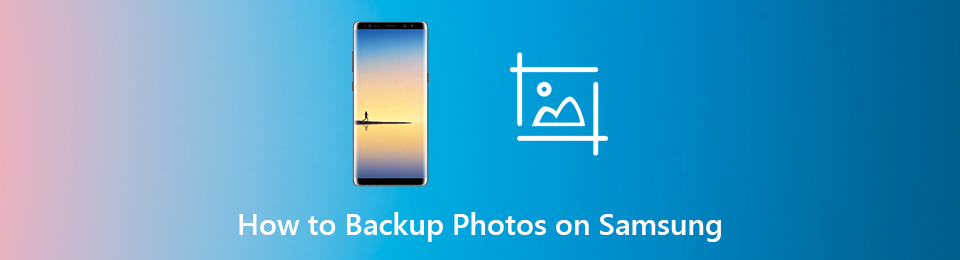
1. 為什麼你需要在三星上截圖
在三星設備上截取和保存屏幕截圖有很多好處。 當然,你想知道那些是什麼,因為當我們談論設備功能時,屏幕截圖並不總是在討論中。 例如,您拍攝了一張三星 s7 屏幕截圖。 這篇文章會告訴你,這樣做會非常有幫助。 有了這個,以下是您肯定會發現有趣的主要好處。
- 做一個屏幕截圖將幫助您捕捉您在設備上所做的事情的重點,您可以將其用作參考。
- 截取和保存屏幕截圖允許您記錄某些信息,例如,如果您可能會忘記設備上的信息,例如登錄和基本信息。
- 最後,由於它是一種快速操作,因此它是記錄設備上發生的某些信息的最快方式,例如,如果您趕時間或執行多項任務。
2. 如何在三星上截圖
有多種方法可以在三星設備上截取屏幕截圖。 您可能會發現該方法與其他智能手機大不相同。 但實際上,在三星上截圖很容易。 本文為您提供有關如何在設備上截取屏幕截圖的最常用和最簡單的方法。 以下是步驟:
如何使用其內置功能在三星上截圖
如果您想在不下載工具、軟件或應用程序的情況下在三星設備上截取屏幕截圖,您可以使用其內置功能進行。 您可以使用它來截取屏幕截圖。 在 S5、A8、A21、Note 51 上有 20(五)種不同的截屏方法。以下是要遵循的步驟:
帶按鈕的屏幕截圖。 按住電源和降低音量按鈕,直到看到屏幕截圖。
使用手掌滑動功能的屏幕截圖。 轉到您設備的設置。 然後單擊高級功能。 然後,打開 Palm Swipe to Capture。 之後,只需在屏幕上滑動您的手掌,它就會自動截取屏幕截圖。
使用智能選擇邊緣面板的屏幕截圖。 轉到設置,單擊顯示,然後單擊邊緣屏幕,然後將其打開。 然後在您看到指示器的屏幕上。 點擊底部的設置按鈕,然後點擊智能選擇面板下的複選框。 要截取屏幕截圖,請滑動直至到達智能選擇面板並選擇所需的屏幕截圖大小,然後單擊完成並保存。
Google 協助的屏幕截圖。 打開谷歌助手,他們只需說或輸入“截屏”。 之後,它會自動捕捉您的屏幕。
使用智能手勢的屏幕截圖。 大多數三星設備都支持智能手勢截屏。 為了能夠做到這一點,只需在屏幕上用 3(三)根手指簡單地向下滑動,它就會吸附,然後它會自動保存在您的設備庫中。
2. 如何使用 FoneLab Screen Recorder 在三星上截圖
FoneLab屏幕錄像機 如果您想在不損失屏幕質量的情況下截取屏幕截圖,這是您的必備軟件。 這個軟件可以讓你 捕獲截圖 和高質量的視頻並進行編輯。 無論您的設備有什麼操作系統,該軟件都適合您,因為它可以安裝在 Windows 和 Mac 計算機上。 這就是為什麼強烈推薦給你。 下面寫的是簡化的步驟:
FoneLab屏幕錄像機使您可以在Windows / Mac上捕獲視頻,音頻,在線教程等,並且可以輕鬆自定義大小,編輯視頻或音頻等。
- 在Windows / Mac上錄製視頻,音頻,網絡攝像頭並拍攝屏幕截圖。
- 保存前預覽數據。
- 它是安全且易於使用的。
步驟 1下載 FoneLab Screen Recorder 並將其安裝在您的計算機上。 通過投射或鏡像功能將您的三星設備連接到您的計算機。 之後,打開 FoneLab 屏幕錄像機。
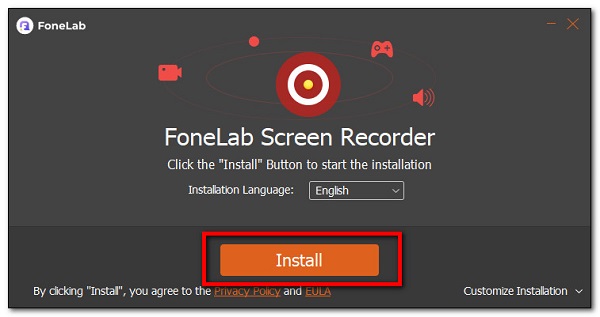
步驟 2將三星設備連接到計算機並按照說明進行連接。 然後在軟件界面,點擊 電話 圖標位於記錄按鈕的頂部。
步驟 3之後,根據您的喜好通過拖動該區域來自定義大小。
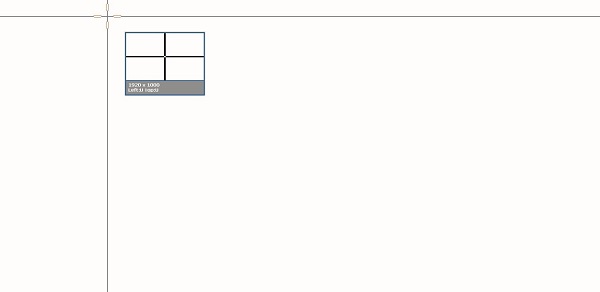
步驟 4然後,只需單擊 保存 圖標位於界面的右上角,它將保存在您的設備上。
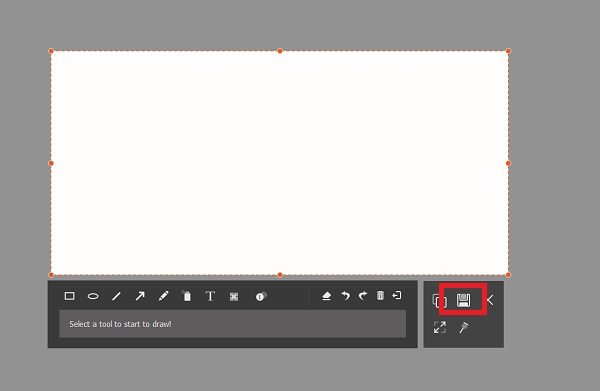
3. 如何在三星在線截圖
如果您想在不安裝額外應用程序、工具或軟件的情況下在三星設備上進行屏幕截圖。 在線截圖滿足您的需求。 它是一個免費的在線工具,可讓您截取設備上發生的任何事情。 除此之外,它還支持高級選項,可以在其中選擇所需的輸出。 有了這個,以下是要遵循的步驟:
步驟 1轉到 onlinescreenshot.com,然後單擊 設備首選項 並點擊 智能手機. 轉到平台然後選擇 Android 因為三星設備是由安卓驅動的。
步驟 2之後,使用 USB 充電線或將屏幕投射或鏡像到計算機,將三星設備連接到計算機。
步驟 3自定義分辨率和輸出文件格式。 然後點擊 捕獲 並將自動下載到您的設備上,您就完成了。
FoneLab屏幕錄像機使您可以在Windows / Mac上捕獲視頻,音頻,在線教程等,並且可以輕鬆自定義大小,編輯視頻或音頻等。
- 在Windows / Mac上錄製視頻,音頻,網絡攝像頭並拍攝屏幕截圖。
- 保存前預覽數據。
- 它是安全且易於使用的。
3. 3種截圖工具的全面對比
以下是有關工具和軟件的全面比較的關鍵信息,您可以使用這些信息來檢查哪些最適合您在三星設備上進行屏幕截圖的需求:
| FoneLab屏幕錄像機 | 三星內置功能 | 在線截圖工具(在線截圖) | |
| 圖像質量 | 高質量/分辨率 | 低質量/有限的分辨率 | 低質量/有限的分辨率 |
| 使用照片編輯器 | 使用照片編輯器 | 沒有照片編輯器 | 沒有編輯器 |
| 文件大小 | 小文件大小 | 小文件大小 | 小文件大小 |
| 廣泛的輸出格式 | PNG,JPG,JPEG,BMP,GIF,TIFF | JPG格式 | JPG & PNG |
4. 三星截圖常見問題
1. 設備截圖內置功能是否會降低截屏的質量?
截取屏幕截圖會使屏幕顯示質量低於原始質量。 如果屏幕分辨率小於圖像分辨率,則您正在復製圖像質量較低的版本。 這就是為什麼如果您想在不損失質量的情況下進行屏幕截圖,FoneLab Screen Recorder 是最適合您的工具。
2. 截圖的最佳文件格式是什麼?
在網絡上共享屏幕截圖的三種最流行的圖像格式是 PNG、JPG (JPEG) 和 GIF。 但是,最好的文件格式是 TIFF 文件格式。 它具有最高質量的圖形格式。 FoneLab Screen Recorder 支持輸出。
3.在線截圖工具安全嗎?
肯定的,是的。 使用在線截圖工具是安全的,只要它不需要任何個人信息即可使用。 但是,如果需要,有時它可能包含惡意軟件的風險。 這就是為什麼如果您想要一個安全的工具來進行屏幕截圖,為什麼不嘗試 FoneLab Screen Recorder。 它是無病毒軟件,不會給您的設備帶來任何可能的風險。
這就是在三星設備上進行屏幕截圖的快捷方式。 有許多驚人的工具可供您隨時輕鬆使用。 有了上面提到的所有解決方案,我們仍然強烈推薦優秀的軟件 FoneLab屏幕錄像機. 需要一個優秀的截圖工具嗎? 為什麼不現在就試一試。
FoneLab屏幕錄像機使您可以在Windows / Mac上捕獲視頻,音頻,在線教程等,並且可以輕鬆自定義大小,編輯視頻或音頻等。
- 在Windows / Mac上錄製視頻,音頻,網絡攝像頭並拍攝屏幕截圖。
- 保存前預覽數據。
- 它是安全且易於使用的。
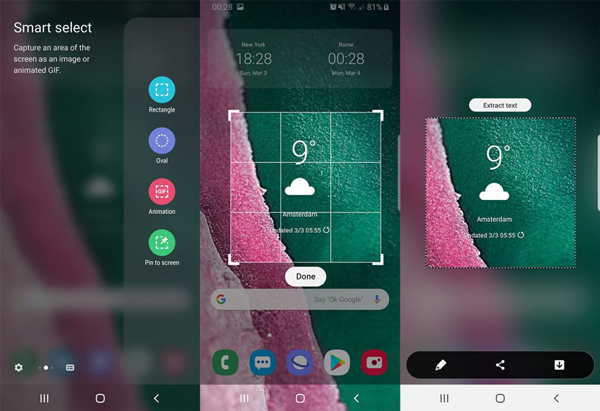
順便說一句,如果您想將三星鏡像到計算機,您可以嘗試 FoneLab屏幕截圖 在 Windows 或 Mac 上截取屏幕截圖的功能。 人性化的設計和高品質的圖像一定能滿足您的需求。
結論
當您需要拍攝三星的屏幕截圖時,無論是簡單地捕獲屏幕截圖,使用特殊的屏幕還是整個屏幕,您始終可以從本文中獲得所需的方法。 如果您對如何拍攝三星屏幕截圖有任何疑問,可以在評論中分享更多詳細信息。
FoneLab屏幕錄像機使您可以在Windows / Mac上捕獲視頻,音頻,在線教程等,並且可以輕鬆自定義大小,編輯視頻或音頻等。
- 在Windows / Mac上錄製視頻,音頻,網絡攝像頭並拍攝屏幕截圖。
- 保存前預覽數據。
- 它是安全且易於使用的。

